前回まで、CS検定表計算部門、ワープロ部門の3級についてコツをお伝えして来ました。
※前回までのおさらいはコチラ。
表計算部門3級のコツ
ワープロ部門3級のコツ
今回は表計算部門2級です。
課題の数が増え、難易度も上がりますので、丁寧に解説を入れていきたいと思います。
エクセル2016で学習中の方で、既定フォントが「游ゴシック」になっている方はまずこちらの記事をご確認ください。
→エクセル2016の規定フォントをMSPゴシックに変更する方法
CS検定表計算部門2級の実用度
表計算3級のコツの記事の中で「表計算2級の出題範囲の中で実務で使うのはほんの一部」ということをお伝えしていました。
私は講師になる前、事務職を15年程経験しています。
その事務の仕事の中で、まったく使ったことのないスキルや関数が、確かに2級の出題範囲には出て来ます。
「実務で使わないなら覚えても意味がない」
という考え方もあると思います。
ただ、2級の範囲を勉強することで得られるメリットもあります。
パソコンの資格といっても様々あり、その一つ一つについて、内容や難易度を詳しく知っている人はあまり多くはありません。
ですが2級を持っていると、ある程度のスキルがあるんだなと思って貰えます。
たとえ2級を受験しなかった・合格しなかったとしても、2級で学ぶ関数のネストや、グラフの細かい設定は、いざという時とても役に立ちます。
実務ですぐには使わない部分もありますが、表計算部門2級の勉強をすることは決して無駄にはなりません。
表計算部門2級の内容
CS検定の表計算部門2級は、4つの課題を60分以内に完成させる検定です。
課題が4つと言われると、
「間に合わない」
と感じる人もいるでしょう。
でも、きちんと時間配分を考えて解けば合格点を取ることは可能です。
検定試験は合格点を取ればいいので、100点を取る必要はありません。
また、表計算部門2級の課題はすべて提供データを使うため、入力のスピードが遅くても合格する可能性があります。
練習をしても入力が伸びなくて、資格取得を諦めていた方にもチャンスがあります。
それでは、課題ごとのポイントを確認していきましょう。
課題1:装飾・編集
課題1は、表にデータを追加入力し、指定された設定をおこなう問題です。
使える時間は15分、できれば12分くらいで出来るようになることを目標にしましょう。
課題1のポイントは、何といっても「条件付き書式」です。
ここで時間を使ってしまう人がとても多いので、しっかりと練習をする必要があります。
条件付き書式については、長くなるため以下の記事で別途解説しています。
苦手な方はぜひ参考にしてください。
条件付き書式以外では、以下の部分に気を付けて勉強すると良いでしょう。
罫線のラクな引き方を身につける
罫線を1本1本引いている人はいませんか?
罫線はボタンを使うことで、思っているより簡単に設定することができます。
ぜひ、ボタンでの引き方をマスターしてください。
罫線ボタンの場所
「ホーム」タブ →「フォント」グループから、罫線ボタンの▼をクリックすると
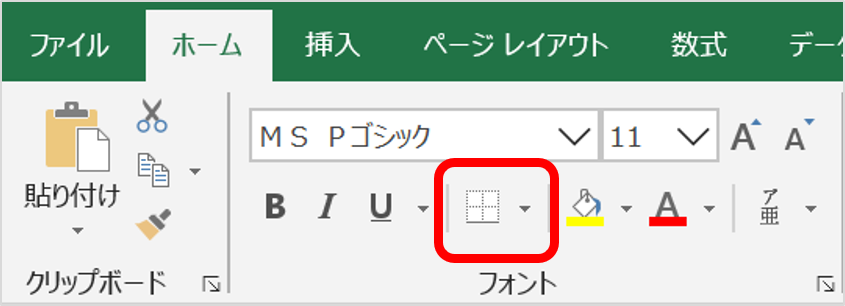
下のような一覧が表示されます。
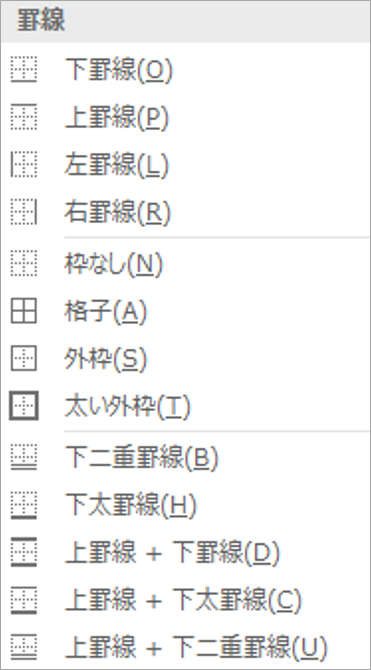
罫線ボタンの活用例
このボタンを使って、どうやって罫線を引けば良いか、実際のデータで見てみましょう。
下図のようなデータに対し
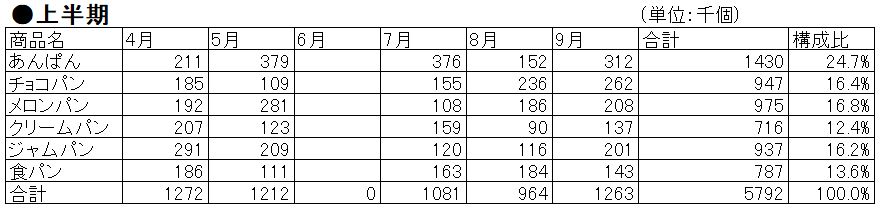
次のように罫線を引くとします。
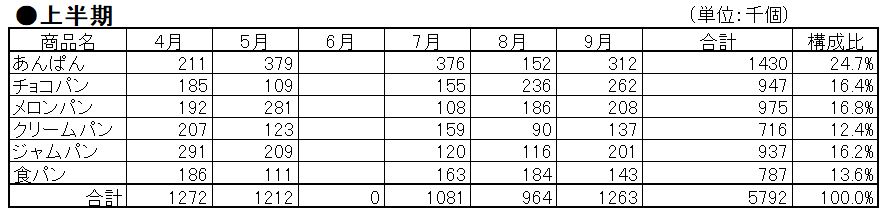
まず最初に、下図の赤線部分に太線を設定します。
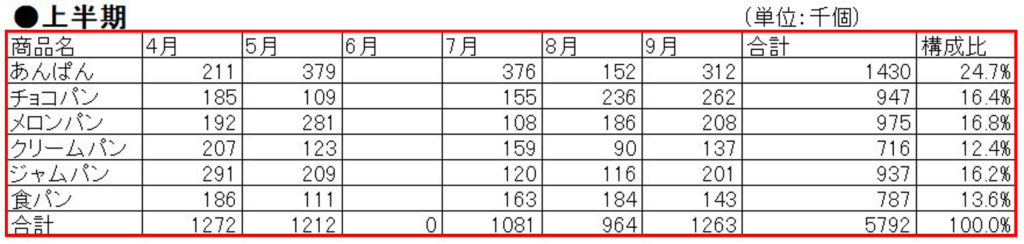
1. 表全体を範囲選択し、「ホーム」タブ→「フォント」グループの「罫線ボタン」から「太い外枠(※バージョンによっては「外枠太罫線」の場合あり)をクリックします。
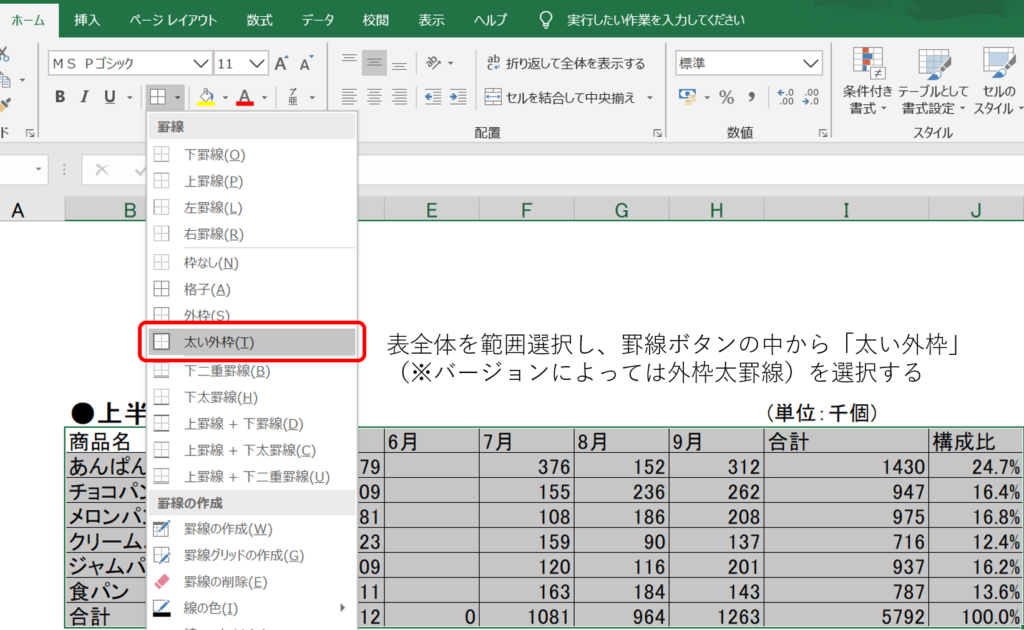
2. 続けて、下図のように範囲選択します。
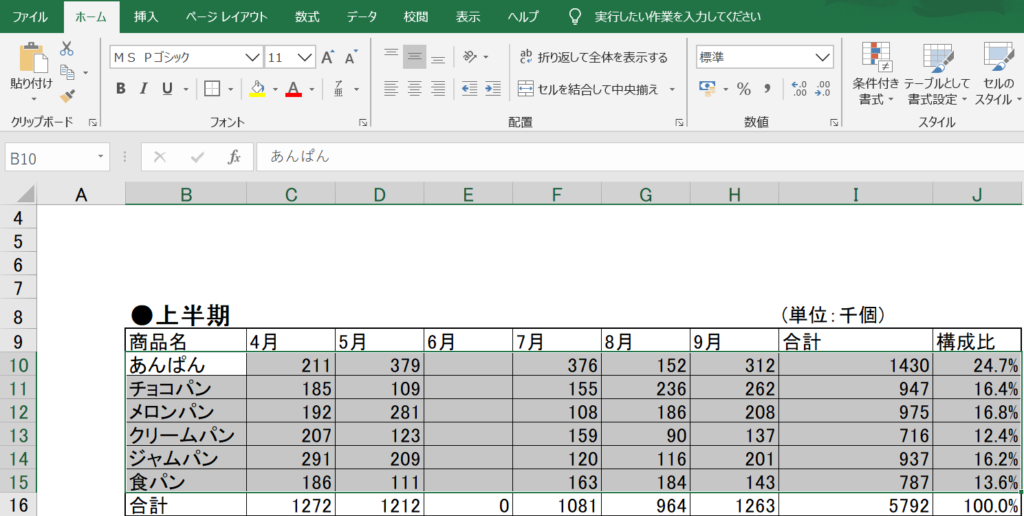
3. 再度「太い外枠」ボタンをクリックすると、範囲選択した箇所の外側に太線が引かれます。
そのとき、下図にあるように一度使用した「太い外枠」ボタンはリボン上に表示されるため、二度目以降は罫線ボタンをそのままクリックしましょう。
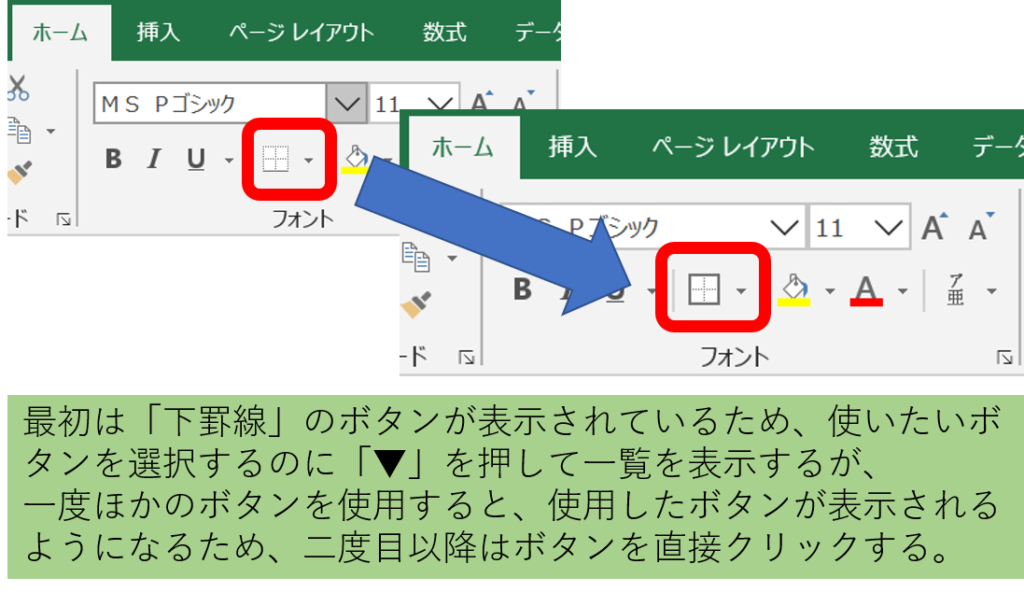
検定は時間との闘いです。
こういった細かな部分で無駄を省き、少しでも時間短縮できるように意識して練習を進めましょう。
書式のコピー/貼り付けを使う
課題1の設問6で、上の表に設定した「書式設定(※条件付き書式を含む)」を下の表にも適用させるように指示があります。
もちろん、手作業で一つ一つ同じ設定をかけても間違いではありません。
しかし、先ほどもお伝えしたように検定は時間との闘いなので、なるべく早く設定をおこなう必要があります。
そこで使うのが「書式のコピー/貼り付け」ボタンです。
「ホーム」タブ→「クリップボード」グループの右下にある「刷毛(ハケ)」のようなイラストのボタンです。
※ボタンの横に「書式のコピー/貼り付け」と文字が表示されている場合もあります。
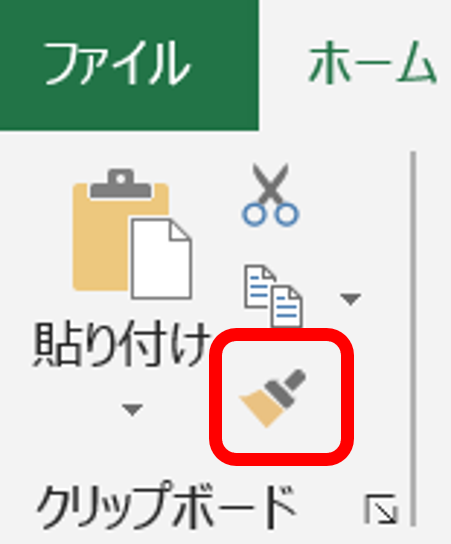
使い方は簡単。
1. 書式をコピーしたい範囲(課題に指定があります)を選択し、上の「書式のコピー/貼り付け」ボタンをクリックします。

2. 書式を貼り付けたい箇所をなぞるように、マウスで範囲選択します。
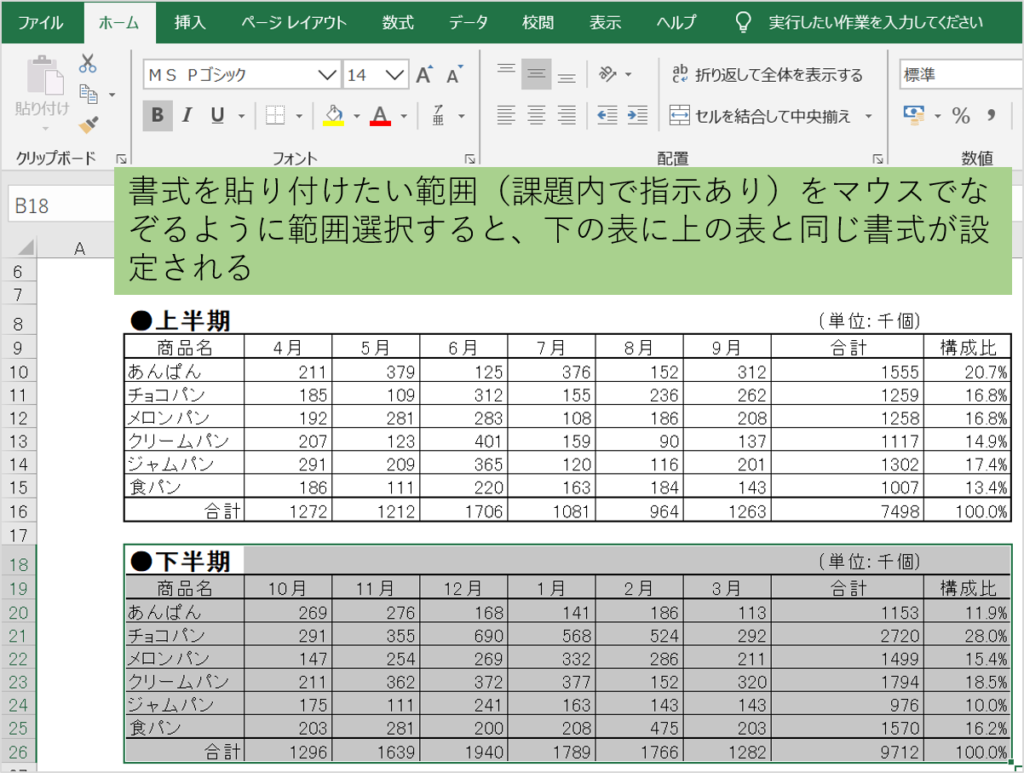
「右揃え」や「中央揃え」、構成比欄の「パーセントスタイル」や罫線の設定など、上の表に設定した書式設定はすべてコピーされます。
下の表に1つ1つ書式設定をしても、もちろん間違いではありません。
しかし、時間が余計にかかりますので、ぜひ上の方法を使ってください。
複数範囲の指定、または「F4キー」を効率的に使う
上と同じく課題1の設問6で、列幅や行の高さを設定するよう指示があります。
設問をよく見ると、上の表と下の表の同じ場所に、必ず同じ設定をするよう指示があります。
このとき、複数範囲を同時に範囲選択するか、「F4キー」を使うようにすると、効率良く設定をすることができます。
以下で、それぞれの設定方法をご紹介しておきます。
どちらか1つが使えるようになればいいので、自分に合った方法を覚えてください。
複数範囲の選択
下図のように、離れた箇所を同時に範囲選択していきます。
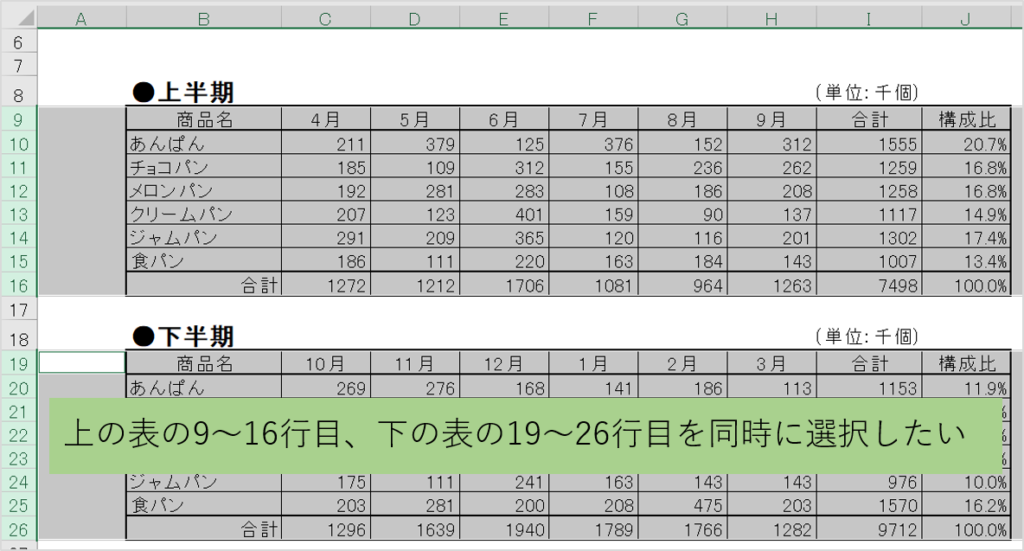
1. 上の表の9~16行目を行見出し(左端のグレー地に数字が書いてある部分)の部分で選択します。
※この時はまだ「Ctrlキー」は使いません。
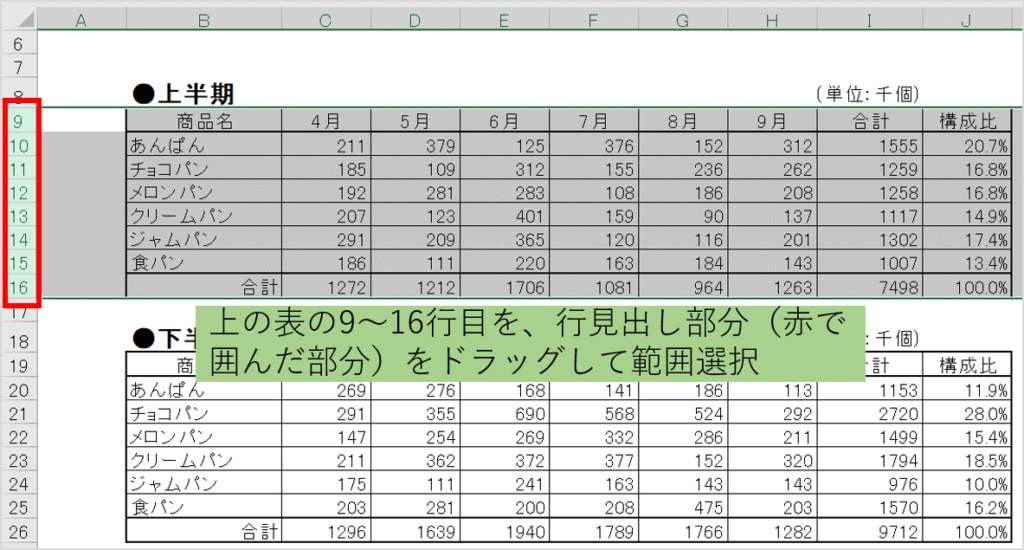
2. 下の表の19~26行目を、「Ctrlキー」を押した状態で範囲選択します。

3. 下の表の19~26行目を選択した行見出し部分の上で右クリックし、「行の高さ」を選択します。
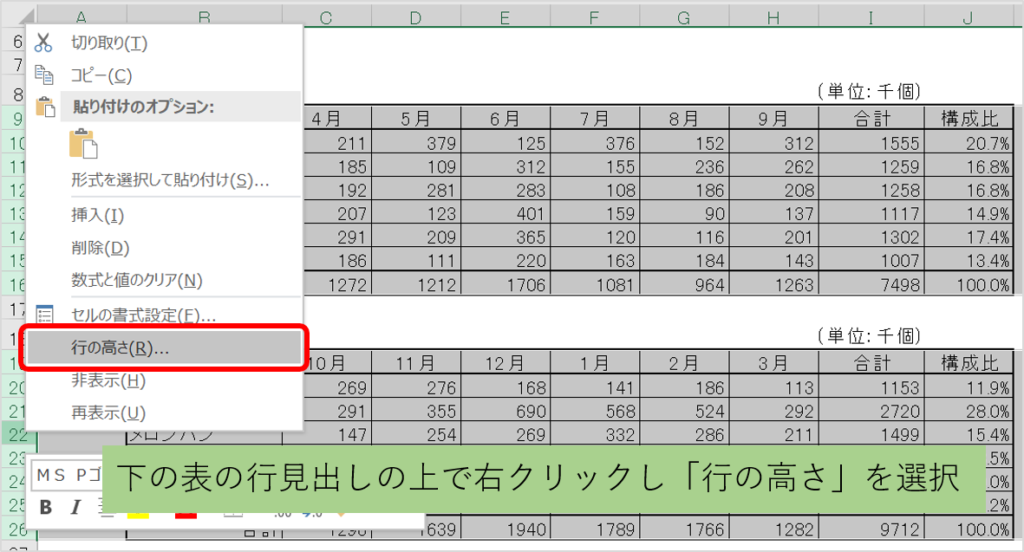
4. 「行の高さ」ダイアログボックスが表示されますので、課題に指示のある行の高さを設定します。
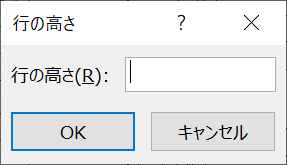
複数範囲を同時に選択して設定する方法は、以上です。
次に、同じ設定を繰り返す方法をご紹介します。
「Ctrlキー」で複数範囲を選択するのが苦手な方は、下の方法を使ってください。
「F4キー」の使用
「F4キー」には、「直前の操作を繰り返す」という機能があります。
それでは、課題での使い方を確認していきます。
1. 上の表の、設定をかけたい範囲(9~16行目)を行見出し部分で選択します。
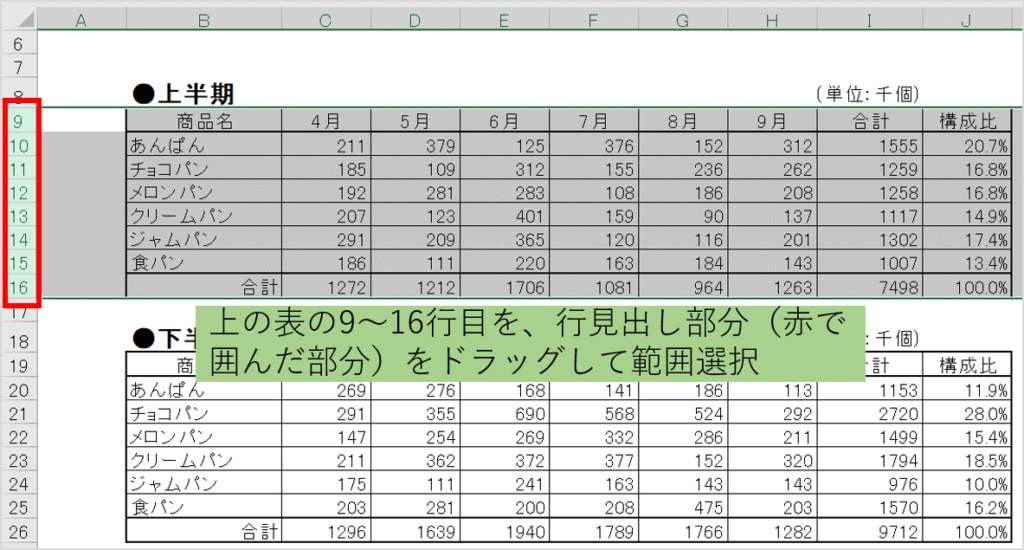
2. 行見出しの上で右クリックし、「行の高さ」を選択します。
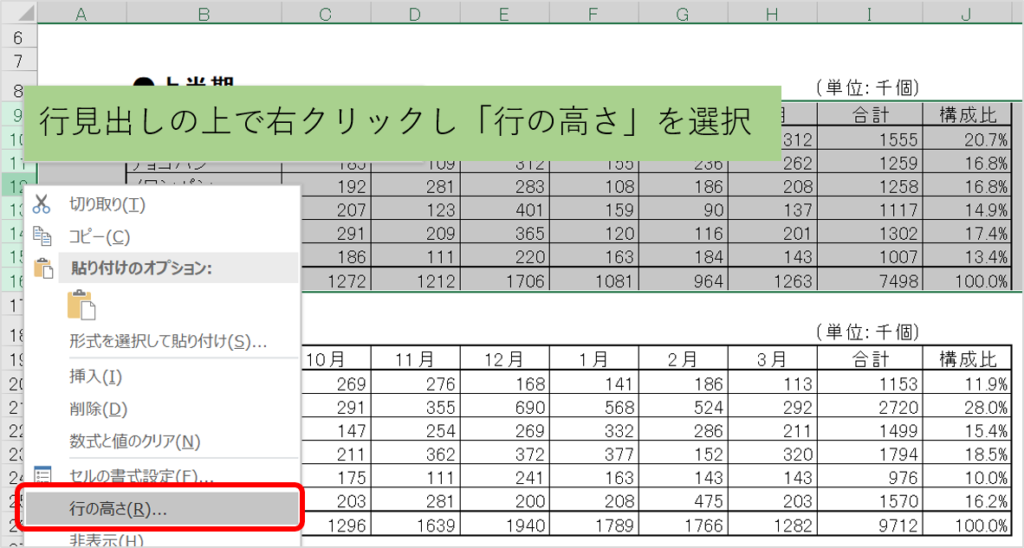
3. 「行の高さ」ダイアログボックスが表示されますので、課題に指示のある行の高さを設定します。
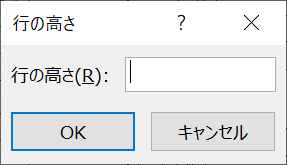
4. 下の表の設定範囲(19~26行目)を、行見出し部分で選択し、「F4キー」を押します。
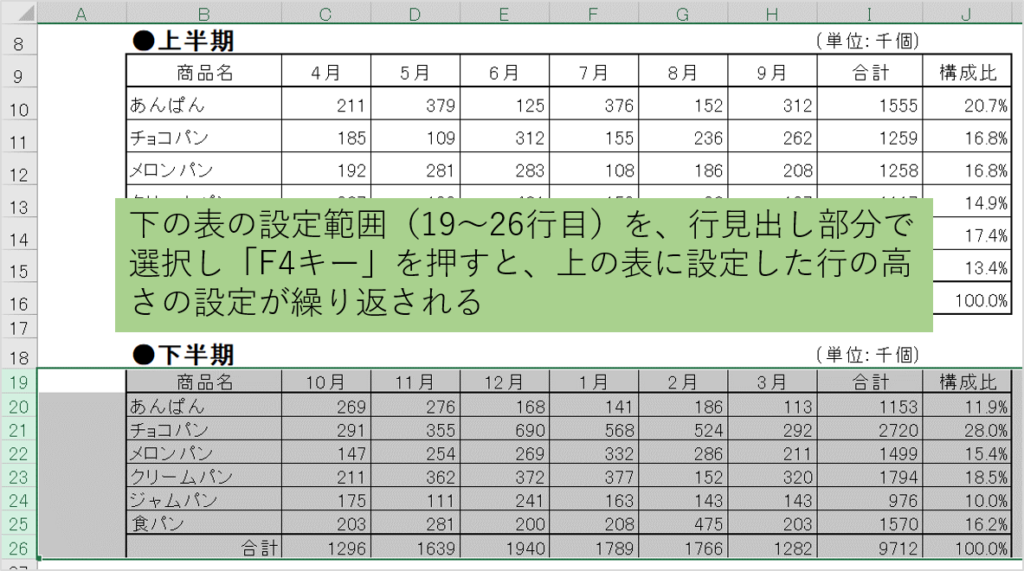
5. 「F4キー」を押すと、上の表の設定内容(行の高さを○○に設定)が繰り返されます。
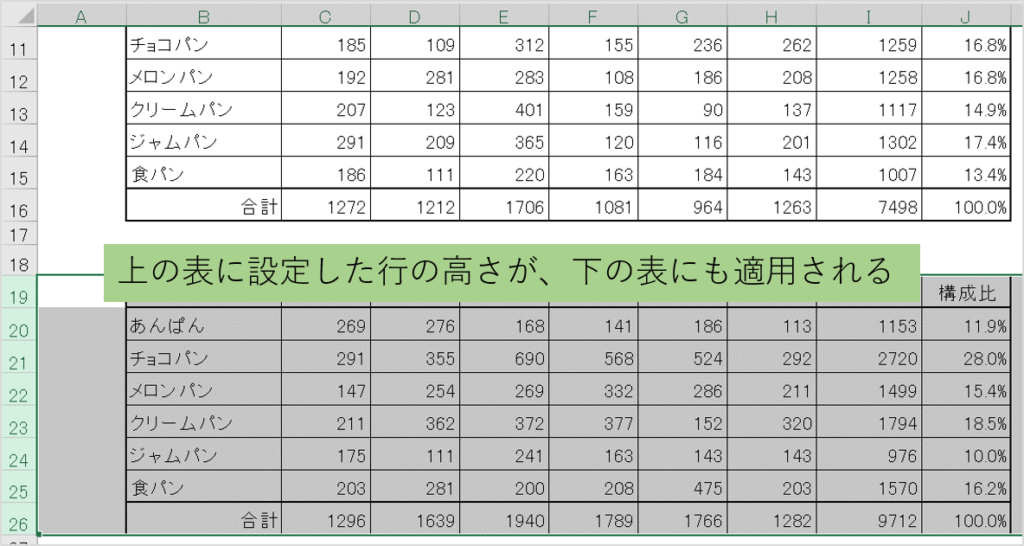
課題2:関数式による表の完成
課題2は、一番時間がかかる課題なので、解答は最後に回します。
お勧めの解答順は、課題1→課題3→課題4→課題2の順です。
他の3つの課題をとにかく早く終わらせて、課題2で使える時間を少しでも長くするのが一番のポイントです。
課題2でよく使われる関数について、以下の記事で解説しています。
関数以外の、課題の2のコツはたった1つ。
- 残り時間を見て、いったん先に進む勇気を持つ
課題2の関数問題は難しいので、わからなくて先に進めなくなることがあります。
しかし、関数問題のあとの設問は、すごく簡単かも知れません。
関数問題の部分で止まったまま時間が終わってしまうと、解ける筈だったあとの問題は未解答ということにになります。
取れる筈の点数を、みすみす落とすのは非常にもったいないことです。
もちろん関数は頑張って考えて欲しいですが、残り時間を見て一旦先に進む、という判断がとても大事になります。
表計算部門2級(課題1・2編)まとめ
ここまで、CS検定表計算部門2級の課題1と2についてお話してきました。
最後に、課題1と2のコツを再度まとめておきますので、勉強の前にぜひご確認ください。
課題1
課題2
さらに、別途解説している「条件付き書式」「関数」のリンクも再度置いておきます。
次回は、課題3・4編をお届けします。
検定の合格に一番の近道は、「問題の数をこなす」ことに尽きます。
ちょっとの時間でもいいので、毎日練習をして出題傾向に慣れていきましょう。
※検定試験の実施団体が出版しているテキストで勉強するのがおススメです。
※現在品切れが発生しているようです。
皆さんの検定合格を、心から応援しています。
それではまた。




